Gmail: sähköpostin säästäminen, jotta et maksa ylimääräisestä tallennustilasta
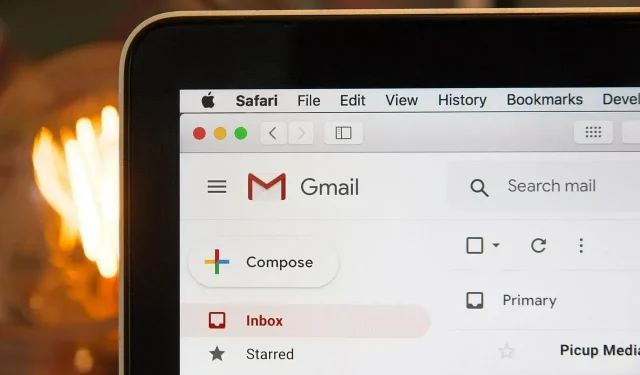
Jos Google-tilisi tallennustila on loppunut, voit varmuuskopioida Gmail-sähköpostisi paikallisesti. Näin teet sen, ja ne on helppo lukea.
Kuten kaikilla Internetin veteraanilla, minulla on ollut Google-tili pitkään. Yli kymmenen vuotta. Minulla on loppumassa 15 Gt ilmaista tallennustilaa, ja suurin osa tallennustilasta on Gmailin käytössä. Jos suurin osa sähköposteista on roskapostia, osa niistä on tärkeitä, en halua poistaa niitä vahingossa, mutta manuaalinen puhdistaminen kestäisi liian kauan. Jos tunnistat itsesi tästä kuvauksesta, sinun on tehtävä seuraava: lataa sähköpostisi tietokoneellesi.
Voit hallita Gmail-varmuuskopiota kahdessa vaiheessa. Ensin sinun on tietysti ladattava viestejä Googlesta, mutta se ei lopu tähän. Google lähettää sinulle mboxiin tiedostoja, joita mikään tietokoneesi sovellus ei voi lukea. Mutta älä panikoi.
Kuinka ladata Gmail-sähköposti?
Google tekee siitä erittäin helppoa. Siirry Googleen, napsauta profiilisi kuvaketta ja valitse Hallinnoi Google-tiliä. Valitse sitten Data & Privacy ja vieritä sitten alas kohtaan Lataa tai poista tietosi.
Napsauttamalla ”Lähetä tietosi” voit valita 50 tietotyypistä, mukaan lukien tiedot kalenterista, Chromesta, yhteystiedoista, Drivesta, Google Kuvista jne. Tarkista mitä haluat, mutta tässä artikkelissa keskitymme viestien jakamiseen. .”
Vieritä sitten sivua alas ja napsauta ”Seuraava vaihe”. Valitse sieltä kohde (oletuksena sähköposti) ja viennin tiheys. Jos haluat tehdä tämän vain kerran, jätä ”Vie kerran” -ruutu valittuna. Voit jättää loput oletukseksi ja napsauttaa sitten Luo vienti.
Nyt sinun on odotettava, että Google käsittelee toimenpiteen ja ilmoittaa sinulle, kun tulos on valmis. Jos olet valinnut ”sähköpostitse”-vaihtoehdon, vientisi on saatavilla postilaatikossasi. Lataa se tietokoneellesi. Voit vapaasti siirtää nämä kansiot esimerkiksi aivan uuteen kansioon nimeltä ”My Gmail Backup”.
Kuinka lukea tallennettuja sähköposteja
Nyt kun sähköpostisi on tallennettu tietokoneellesi, sinun on edelleen voitava lukea niitä. Valitettavasti näitä viestejä ei voida käyttää pelkkänä tekstinä, koska ne ovat tiedostoja. mbox. Onneksi siihen on sovellus.
Ja tämä sovellus ei ole kukaan muu kuin Mozilla Thunderbird, avoimen lähdekoodin sähköpostiohjelma, jonka avulla voit etsiä ja lukea arkistojasi. Aloita lataamalla ja asentamalla sovellus. Kirjaudu sisään sähköpostitilillä ja ohita asetukset.
Siirry sovelluksessa kohtaan Tiedostot (Mac) tai Valikko (Windows) ja napsauta Uusi > Tili. Anna sille nimi ja muokkaa sitä. Thunderbird ohjaa sinut automaattisesti tälle tilille. Napsauta ”Tilin asetukset” ja sitten ”Haku” ”Paikallinen kansio” -kohdan vieressä. Tämän vaihtoehdon avulla voit valita kansion, joka sisältää tiedostot. mbox. Valitse Gmail-varmuuskopiokansio ja napsauta ”Valitse kansio”. Käynnistä Thunderbird uudelleen pyydettäessä.
Kun sovellus käynnistyy uudelleen, sähköpostiesi latautuminen voi kestää hetken, varsinkin jos niitä on paljon, mutta kun se on tehty, voit tarkastella kaikkia viestejäsi normaalisti, jos ei, ne. tallennettu uudelleen tietokoneellesi. Jos haluat poistaa sähköpostisi Gmailista, tee vapaasti toinen varmuuskopio ja tallenna se jonnekin muualle.



Vastaa